【パルワールド】Switchのプロコンのジャイロ設定とSwitchボタン配列にする設定方法【Steam】

■最終更新日 2025年12月15日 by u-ta
どうも、最近パルワールドで毎日遊んでいるうーたです。
パルワールドにSwitchのProコンを使ってみたら案外良かったので、Steam版での設定方法をまとめていきます。
・Switchのプロコンのジャイロを有効にする設定方法
・ゲーム内でSwitchのボタン配列でプレイする設定方法
【パルワールド】Switchのプロコンのジャイロを有効にする設定方法【Steam】
1.ジャイロを有効にする設定方法
2.ジャイロの感度を調整する設定方法
3.ジャイロの振動をオフにする設定方法
1.ジャイロを有効にする設定方法
ジャイロを有効にするためには、ゲーム内ではなくSteam内で設定を行う必要があります。
設定方法は下記の通りです。
①通常のSteamソフトでパルワールドをライブラリから表示し、右のあたりにあるコントローラーのアイコンをクリック、または「コントローラー設定を表示」をクリック
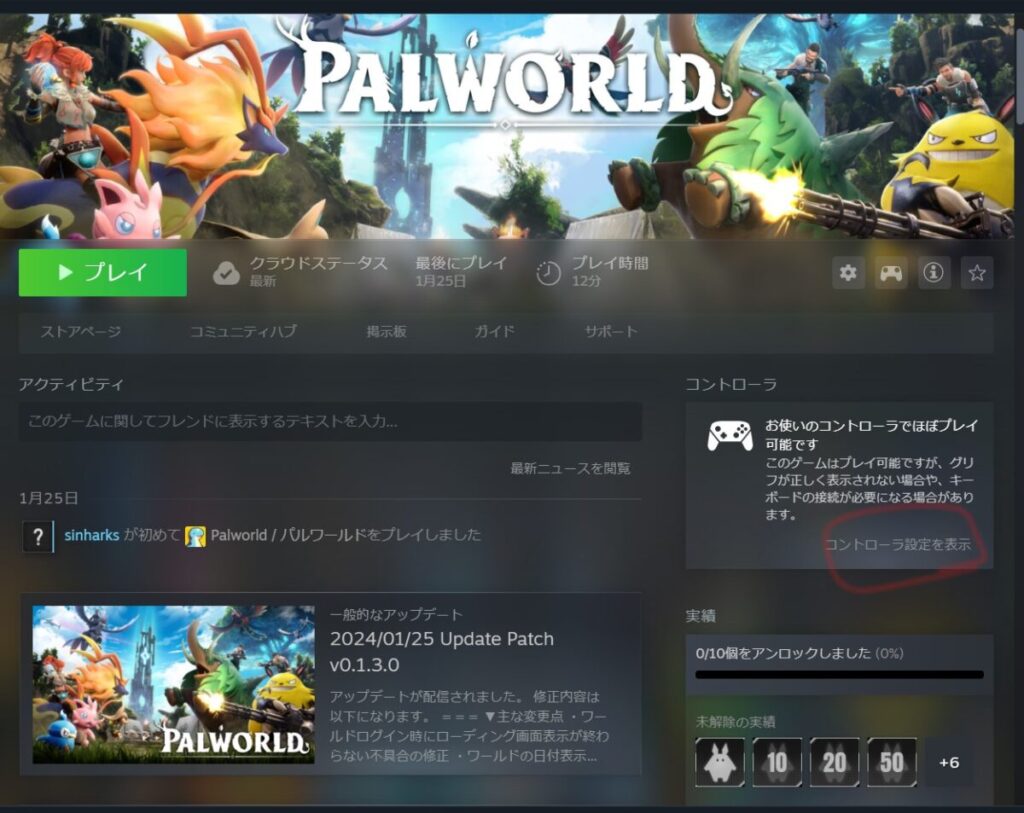
②「Steam入力を有効にする」をクリック
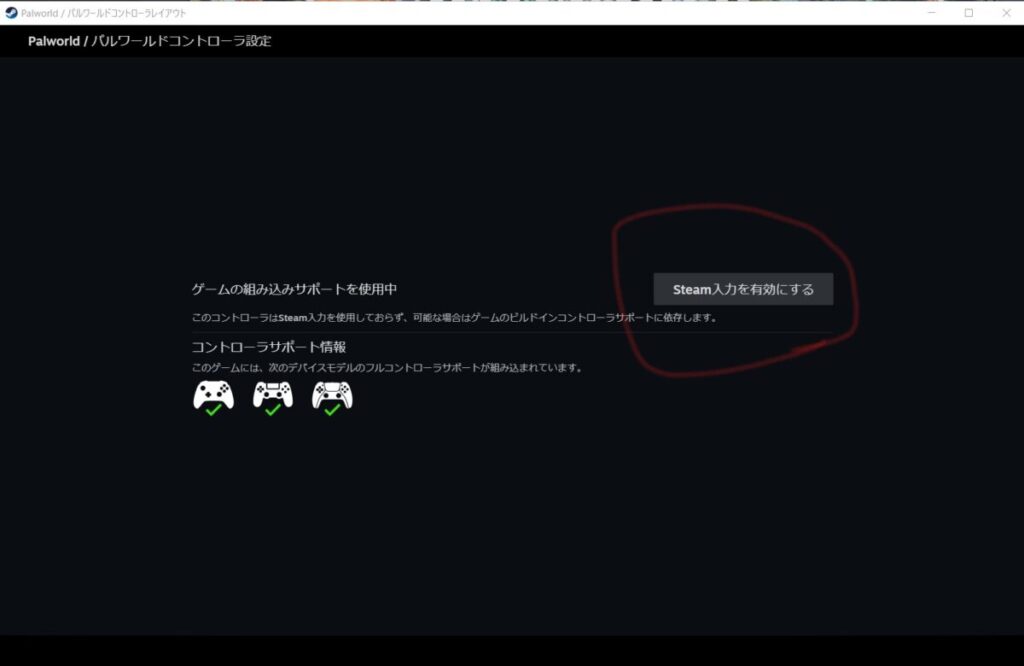
③クイック設定からジャイロ動作➝「ジョイスティックとして使用」に変更
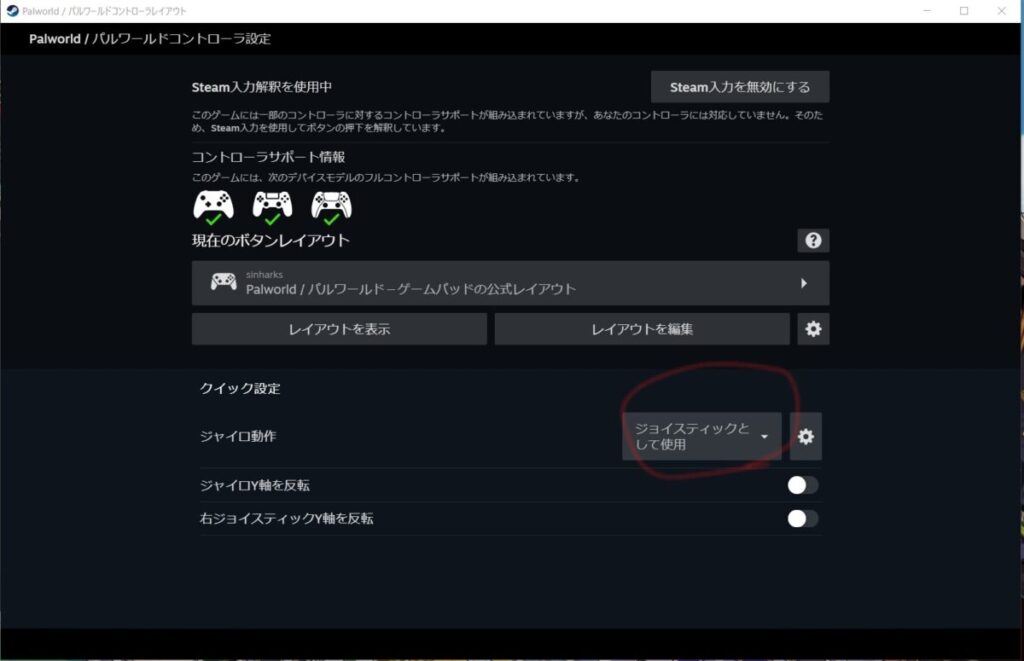
これでパルワールド内でジャイロが有効になりましたが、このまま続けてこの画面で使いやすくするための設定を行います。
2.ジャイロの感度を調整する設定方法
ジャイロは初期状態だと結構感度が高めで少し酔いやすいので、調整をすることをお勧めします。
調整の仕方は以下の通りです。
①先ほどの画面で下の方にスクロール
(もう一度設定画面にアクセスする場合は、「ジョイスティックとして使用」の項目の右隣にある歯車マークをクリック)
②ジャイロ出力スケールを150から小さくする
(僕は50程度まで下げています)
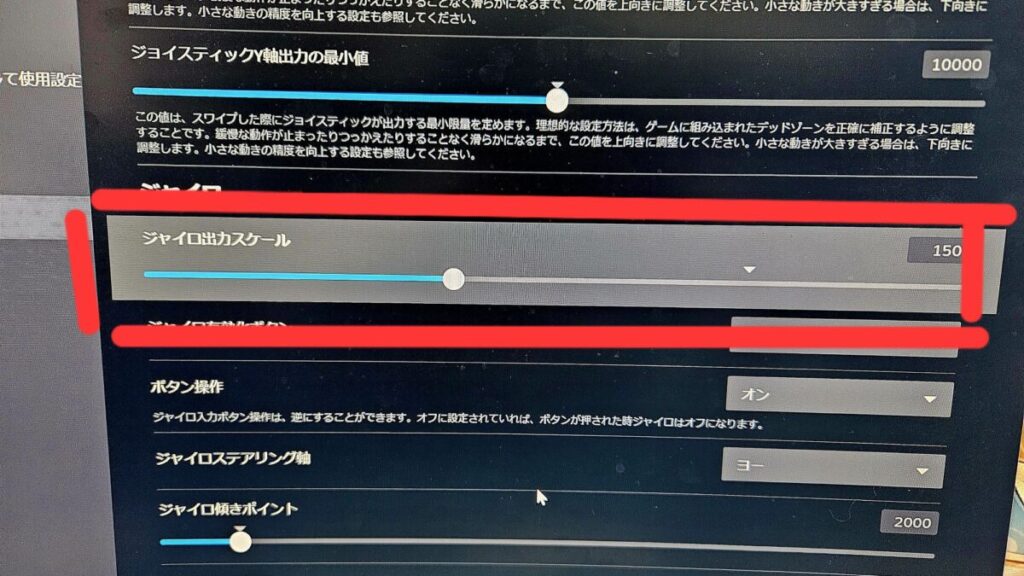
こちらで感度の設定も完了で、続けてお好みで振動をオフにします。
3.ジャイロの振動をオフにする設定方法
デフォルトだとジャイロを動かすために小さく振動するので、振動はオフにしたほうがプレイしやすいです。
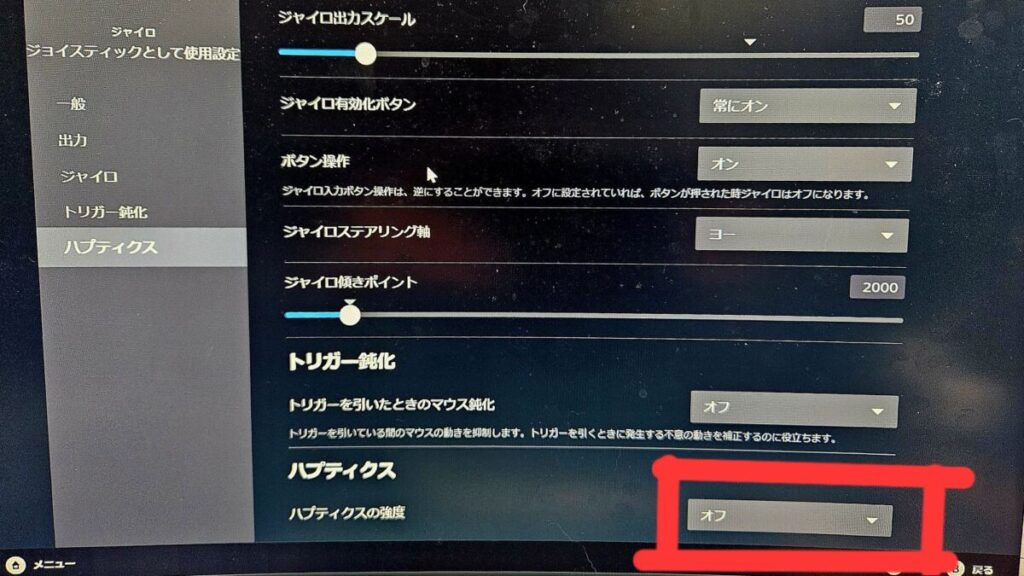
①先ほどの画面でさらに下の方にスクロール
(もう一度設定画面にアクセスする場合は、「ジョイスティックとして使用」の項目の右隣にある歯車マークをクリック)
②下の方にあるハプティクスの強度の項目を「オフ」にする

こちらでジャイロの設定は完了で、パルワールド内でもジャイロが快適に使用できるようになりました。
【パルワールド】Switchのボタン配列でプレイするための設定方法【Steam Nintendoボタンレイアウト】
Switch用のボタン配列(Nintendoボタンレイアウト)にするための設定は、SteamのBig Pictureモードで行います。
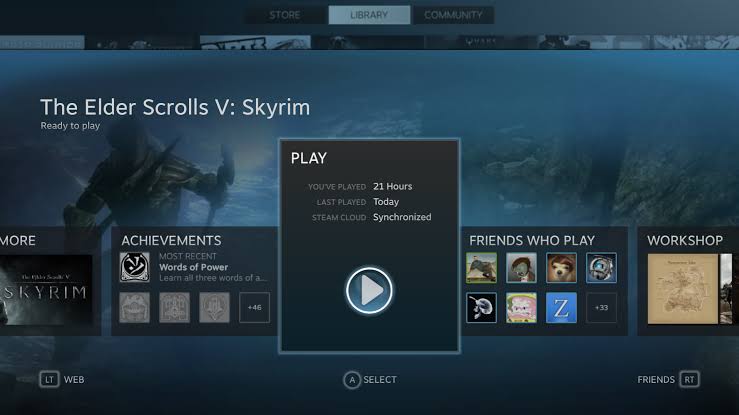
①SwitchのProコンが接続された状態でホームボタンを押し、Big Pictureモードを起動
②もう一度ホームボタンを押し、サイドバーを出し「設定」を押す
③コントローラーの項目から「Nintendoボタンレイアウトを使用」を有効にする
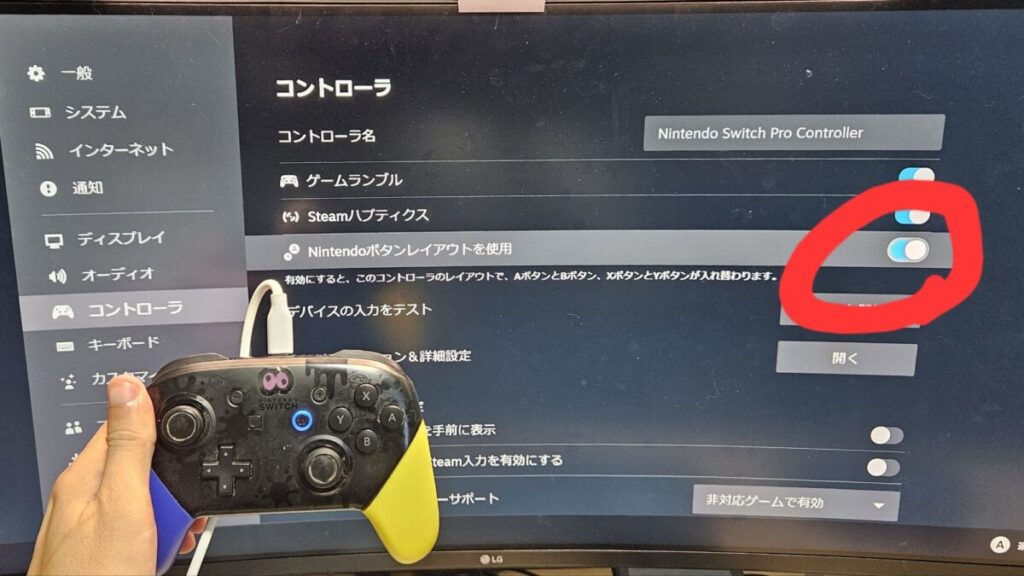
上記で設定完了です。
パルワールド内でABXY表記が、SwitchのProコンと同じものになりSwitchのボタン配列に慣れた人でもプレイしやすくなります。
【パルワールド】Switchのプロコンのジャイロ設定とSwitchボタン配列にする設定方法まとめ【Steam】
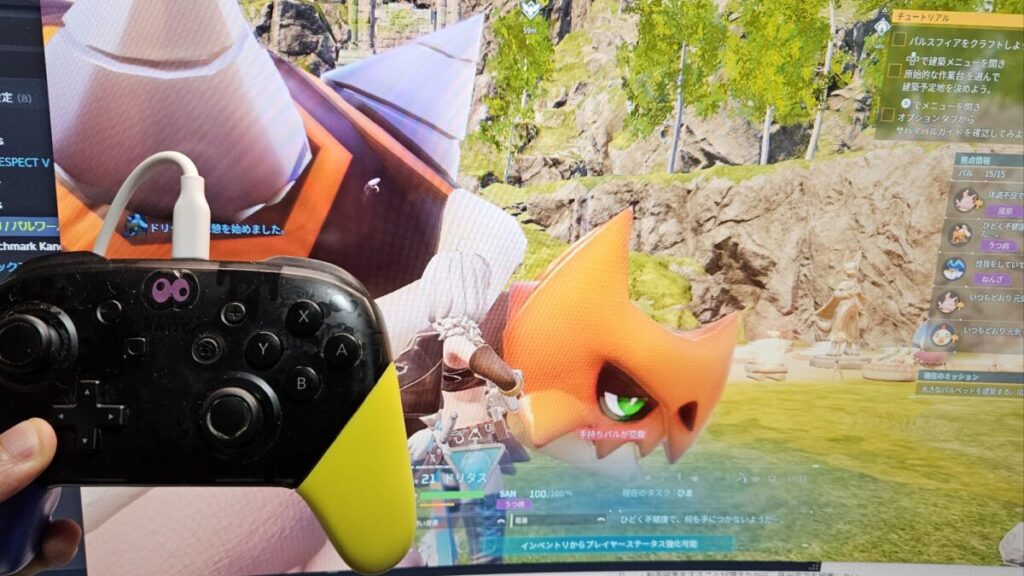
パルワールドではXboxのコントローラーを使っている人が多いと思われますが、僕のようにSwitchのゲームを多くやる人はProコンの方が使いやすかったです。
上記のジャイロとNintendoボタンレイアウトを有効にしたら、かなり使いやすくなったので、ぜひ試してみてくださいね。
どうも、うーたでした。
▼パルワールドにおすすめなコントローラーはこちら









